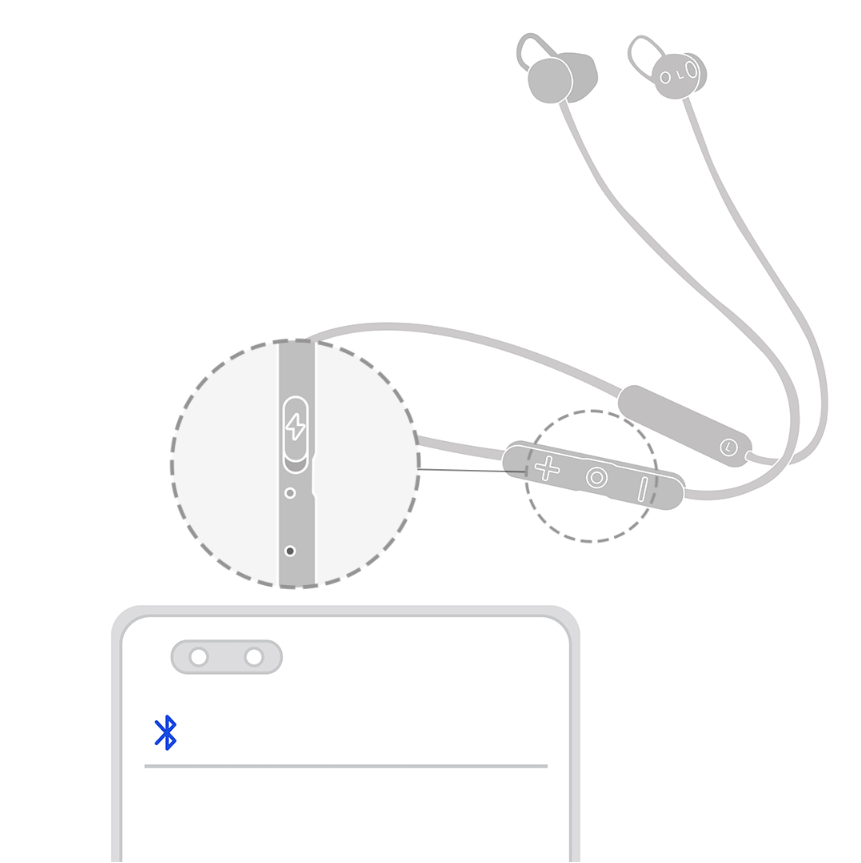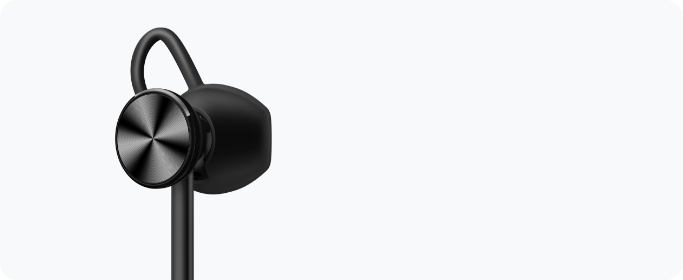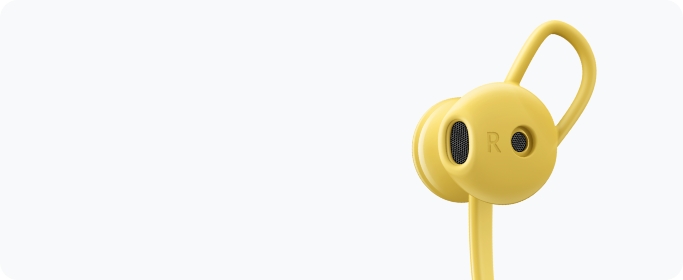- Сопряжение Bluetooth-наушников HUAWEI серии FreeBuds и FreeLace
- Подключение наушников к телефону или планшету
- Подключение наушников к компьютеру
- Подключение наушников к автомобильной системе через Bluetooth или к другим Bluetooth-устройствам
- HUAWEI Freelace Lite
- Беспроводные наушники Huawei FreeLace: заряжайте от смартфона и не бойтесь дождя
- Прочно и монолитно
- Забудьте о зарядке на несколько дней. Или не выключайте сутки
Сопряжение Bluetooth-наушников HUAWEI серии FreeBuds и FreeLace
Поддерживаемые продукты: HUAWEI FreeBuds 5i,Honor FlyPods Lite,HUAWEI FreeBuds 3i,HUAWEI FreeBuds 4i,HUAWEI FreeBuds,HUAWEI FreeBuds SE,HUAWEI FreeBuds 5,HUAWEI FreeBuds 3 Wired Charging Case,HUAWEI FreeBuds 3,HUAWEI FreeBuds 4,HUAWEI Sport Bluetooth® Headphones Lite,Honor Sport Bluetooth® Earphones,HUAWEI FreeBuds Pro,HUAWEI FreeLace Pro,HUAWEI Sport Bluetooth® Headphones,HUAWEI FreeLace Lite,HUAWEI FreeBuds Studio,HONOR Magic Earbuds,HUAWEI FreeLace,HUAWEI FreeBuds Lipstick,HUAWEI FreeBuds Lite,HONOR Sport PRO
- Для подключения других устройств помимо наушников HUAWEI, таких как наушники других брендов, мультимедийные системы транспортных средств, часы, браслеты и колонки, см. руководство пользователя для этих устройств или обратитесь к их производителям.
- Если вы не можете подключиться к Bluetooth-колонке HUAWEI, нажмите здесь.
- Для подключения наушников HUAWEI WATCH Buds к устройству на базе iOS нажмите здесь. Для подключения наушников WATCH Buds к устройству на базе HarmonyOS или Android нажмите здесь. Для подключения наушников WATCH Buds к новому устройству нажмите здесь.
- Некоторые наушники HUAWEI поддерживают функцию сопряжения при приближении, а некоторые наушники FreeLace поддерживают функцию сопряжения с помощью HiPair.
- Для получения подробной информации о сопряжении и использовании наушников нажмите здесь.
- Чтобы узнать, как восстановить заводские настройки Bluetooth-наушников HUAWEI серии FreeBuds и FreeLace, нажмите здесь.
- Если возникает сбой подключения, для решения проблемы см. раздел «Не удается подключить наушники HUAWEI серии FreeBuds или FreeLace к телефону или планшету».
Для сопряжения наушников с телефоном, планшетом, компьютером, мультимедийной системой автомобиля или другими устройствами по Bluetooth выполните следующие действия. Если выполнить сопряжение не удается, см. раздел «Не удается подключиться или найти Bluetooth-имя наушников HUAWEI».
Подключение наушников к телефону или планшету
- Переведите наушники в режим сопряжения.
- На телефоне или планшете перейдите в раздел Настройки > Bluetooth и выберите имя наушников в списке устройств, чтобы выполнить сопряжение наушников с вашим устройством.
Подключение наушников к компьютеру
Если подключение не удается, см. раздел «Не удается подключить наушники Huawei к компьютеру», чтобы решить проблему.
Компьютер с ОС Windows 10
- Переведите наушники в режим сопряжения.
- В левом нижнем углу рабочего стола нажмите значок Пуск и нажмите на значок Параметры .
- Перейдите в раздел Устройства > Добавить Bluetooth-устройство или другое устройство . В окне Добавить устройство выберите опцию Bluetooth . Компьютер автоматически выполнит поиск доступных для подключения Bluetooth-устройств.
- Найдите имя наушников или колонки на компьютере и нажмите на это имя. Подождите, пока отобразится сообщение о том, что устройство готово .
- Переведите наушники в режим сопряжения.
- Нажмите значок Apple в левом верхнем углу и выберите Системные настройки . В отобразившемся окне настроек выберите раздел Bluetooth . Компьютер автоматически выполнит поиск доступных для подключения Bluetooth-устройств. После обнаружения наушников выберите их и нажмите на опцию Подключить .
Подключение наушников к автомобильной системе через Bluetooth или к другим Bluetooth-устройствам
- Переведите наушники в режим сопряжения.
- Найдите настройки Bluetooth мультимедийной системы автомобиля, выполните поиск Bluetooth-устройств и выберите имя наушников. Для получения более подробной информации о настройках Bluetooth мультимедийной системы автомобиля обратитесь к поставщику устройства.
Поместите наушники в зарядный чехол и не закрывайте его. Нажмите на функциональную кнопку на чехле и удерживайте ее в течение двух секунд, пока индикатор не начнет мигать.
Поместите наушники в зарядный чехол и не закрывайте его. Нажмите на функциональную кнопку на чехле и удерживайте ее в течение двух секунд, пока индикатор не начнет мигать.
Поместите наушники в зарядный чехол и не закрывайте его. Нажмите на функциональную кнопку на чехле и удерживайте ее в течение двух секунд, пока индикатор не начнет мигать.
Поместите наушники в зарядный чехол и не закрывайте его. Нажмите на функциональную кнопку на чехле и удерживайте ее в течение двух секунд, пока индикатор не начнет мигать.
Табл. 2. Способы включения режима сопряжения на наушниках с проводом на шею серии FreeLace
Нажмите на функциональную кнопку на чехле и удерживайте в течение 4–6 секунд, пока индикатор не начнет мигать белым.
Нажмите на кнопку питания и удерживайте ее в течение 4–6 секунд, пока индикатор не начнет мигать белым.
Нажмите на функциональную кнопку на чехле и удерживайте ее в течение 2–4 секунд, чтобы включить наушники. Затем индикатор будет попеременно мигать красным и синим.
Когда наушники включены, нажмите на кнопку Bluetooth и удерживайте ее в течение двух секунд, пока индикатор не начнет мигать белым.
Более подробная информация:
HUAWEI Freelace Lite
For a better user experience, please use the latest version of Internet Explorer or switch to another browser.
Smartphones, Laptops & Tablets, Wearables and More
About Huawei, Press&Event, and More
Products, Solutions and Services for Enterprise
Products, Solutions and Services for Carrier
- Africa
- Asia Pacific
- Europe
- Latin America
- Middle East
- North America
- Global
With its airy light feel and colorful look, HUAWEI FreeLace Lite breathes new life into your leisure time and workouts.
The semi-in-ear design gives your ears room to breathe. The soft, skin-soothing ear stabilizers keep the earphones firmly fixed during workouts.
The earphones’ large-capacity battery gives you up to 18 hours 1 of listening on a full charge. The fast-charging feature allows for four hours 3 of playback on just a five-minute charge.
The 13 mm large dynamic driver 2 works with an independent metal bass tube, to produce a lower bass, and a richly layered listening experience.
The AI call noise cancellation feature distinguishes between voices and ambient noise during calls, based on a deep learning neural network algorithm, keeping your conversations clear and effortless, even in noisy environments.
Game audio is optimized across the board, with highly-synced audio and video that keep controls in lockstep, and provides for buttery smooth gameplay. 5
HUAWEI FreeLace Lite’s Magnetic Earbuds make it easy to control the connection. When the earphones are attached, playback will automatically pause to save power. When separated, the connection is instantly restored for you.
When the earphones are in Pairing mode, nearby devices, such as phones, tablets, and PCs, will detect the earphones and automatically display a pop-up that prompts you to connect to the earphones. 6
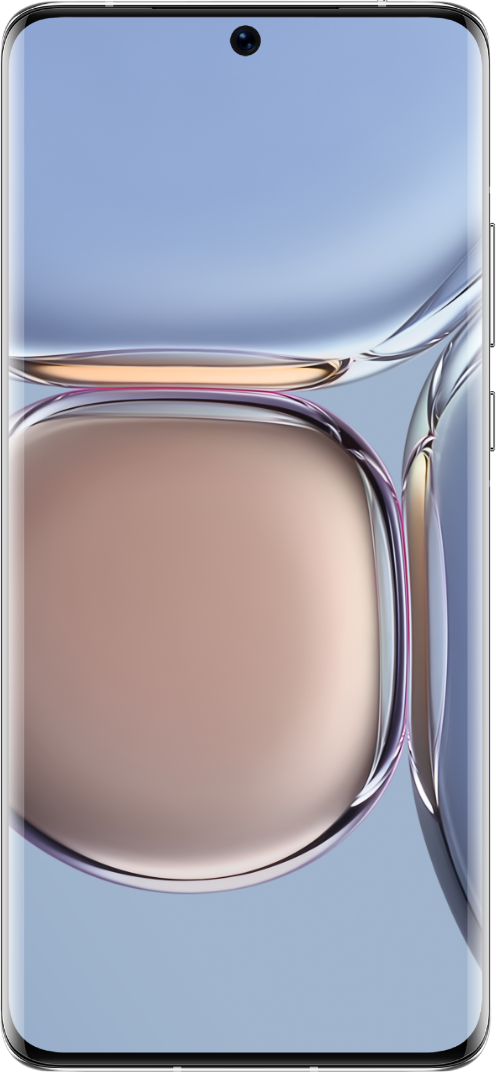
Press and hold the + or – volume button to wake up the voice assistant on your phone. Press once to select a playlist, set an alarm, start navigation, make a call, or perform other operations.
1. Data comes from Huawei labs. During testing, the earphones were set to a medium volume. Actual battery life will vary depending on the volume, audio source, environment, and usage habits.
3. Data comes from Huawei labs. During testing, the earphones were set to a medium volume. Actual battery life will vary depending on the volume, audio source, environment, and usage habits.
5. Low-latency mode for gaming is compatible with Huawei devices running EMUI 11 / HarmonyOS 2.0, or later. Latency data comes from Huawei labs, and may vary depending on the phone model, system version, game type, and game version.
6. The proximity pairing feature is only supported on Huawei phones and tablets running EMUI 10 / HarmonyOS 2.0 or later, or on certain Huawei PCs running PC Manager 11.0 or later. For details about compatibility, please contact customer service.
*Accessibility of some features may vary across regions. Product pictures, videos and display contents on the foregoing pages are provided for reference only. Actual product features and specifications (including but not limited to appearance, colour, and size), as well as actual display contents (including but not limited to backgrounds, UI, icons and videos) may vary.
**All data in the foregoing pages are theoretical values obtained by HUAWEI internal laboratories through tests carried out under particular conditions. For more information, refer to the aforementioned product details. Actual data may vary owing to differences in individual products, software versions, application conditions, and environmental factors. All data is subject to actual usage.
***Due to real-time changes involving product batches, production and supply factors, in order to provide accurate product information, specifications, and features, HUAWEI may make real-time adjustments to text descriptions and images in the foregoing information pages, so that they match the product performance, specifications, indexes, and components of the actual product. Product information is subject to such changes and adjustments without notice.
Беспроводные наушники Huawei FreeLace: заряжайте от смартфона и не бойтесь дождя
Могут ли Bluetooth-наушники удивлять дизайнерскими решениями, способами сопряжения и подзарядки? Ответ — да. Это получилось у новой гарнитуры Huawei. Разбираемся в плюсах, минусах и особенностях гарнитуры.
Прочно и монолитно
С первого взгляда ни один элемент наушников не бросается в глаза. Пульт управления, шейный обруч, наконечники с амбушюрами — чего необычного?
Отличия замечаешь, когда начинаешь пользоваться ими. Первое — оформление пульта управления. Три кнопки размещены под одним монолитным алюминиевым блоком. Снаружи их не видно, об их наличии узнаешь, только когда потрогаешь обруч.
Разъем для зарядки тоже спрятан. Отсоедините левый наушник от пульта управления, там будет зарядка USB-C. Подзаряжать наушники можно от розетки с помощью переходника или от смартфона с таким же разъемом.
Корпус сделан монолитным не просто так. Он защищен от влаги по стандарту IPX5. Наушниками можно пользоваться в дождливую погоду и не беспокоиться о повреждении от попадания воды. За целостность корпуса тоже переживать не стоит — мы уже отметили, что он алюминиевый.
Шейный обод сделан из сплава титана и никеля и жидкого силикона. Ощущается приятно. При этом он прочный — сворачивая наушники, не беспокойтесь о том, что кабель может перегнуться. Видимо, по этой причине производитель не добавил в комплект чехол. Поэтому придется либо покупать его отдельно, либо класть наушники в карман.
Если вы переходите на Huawei FreeLace с проводной гарнитуры, к расположению пульта управления несколько дней придется привыкать. Обычно, он размещен вертикально чуть ниже подбородка, а здесь горизонтально в области ключицы. Блок на шейном обруче — более эргономичное решение. Болтаясь на проводе, он бы нарушал баланс веса.
В комплекте идут 6 пар амбушюр разных размеров. Одна из них — с отверстиями, чтобы лучше слышать окружающую среду. Подходит для спорта и пользования в шумном городе, когда важно знать, что происходит вокруг.
Забудьте о зарядке на несколько дней. Или не выключайте сутки
Гордость Huawei FreeLace — время работы от одной зарядки. Емкость аккумулятора — 120 мАч. Наушники обеспечивают 18 часов непрерывного воспроизведения аудио. Конечно, столько времени без интервалов слушать музыку не станет никто. На практике заряжать устройство приходится раз в четыре дня.
Важно отключать гарнитуру, когда вы прекращаете слушать музыку. Фишка Huawei FreeLace в том, что они отключаются автоматически. Гарнитура определяет, когда вы вытаскиваете ее из ушей. Соедините наконечники друг с другом, и аксессуар выключится. Разъедините и вставьте в уши, и он снова включится. Важное преимущество на фоне других гарнитур с шейным обручем, обычно, датчик Холла есть только у полностью беспроводных наушников.
Крайне удобный момент — подзарядка от смартфона с USB-C. 5 минут, и устройство готово работать еще 5 часов. Важно в это время не потерять отсоединенный наушник. Он крепится к другому наушнику магнитом, но вероятность, что отвалится, все равно есть.